Win10系统下QQ炫舞不能双开怎么办?
分类:win10教程 2021-08-26
导读: Win10系统下QQ炫舞不能双开怎么办?--Win10系统下QQ炫舞不能双开怎么办?QQ炫舞是一款休闲的音乐舞蹈游戏,该游戏是支持双开的,这样才比较有意思。但是很多Win10玩家却反馈说,QQ炫舞无法实现双开,这是怎么回事呢?多半是由于兼容性导致的,我们...
Win10系统下QQ炫舞不能双开怎么办?QQ炫舞是一款休闲的音乐舞蹈游戏,该游戏是支持双开的,这样才比较有意思。但是很多Win10玩家却反馈说,QQ炫舞无法实现双开,这是怎么回事呢?多半是由于兼容性导致的,我们可以按照下面介绍的方法来解决。

步骤如下:
1、首先打开此电脑,然后依次展开:C:\Windows\System32 ,或者按下win+R 打开运行,键入:C:\Windows\System32 点击【确定】如图所示:
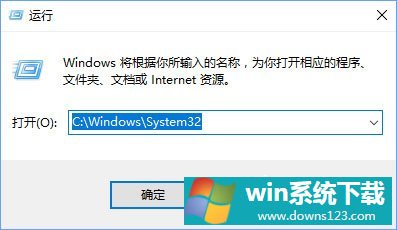
2、在打开的systme32文件夹中找到 TesSafe.sys ,可以按下在输入法为英文的状态下 按下 “T”可 快速找到该文件,当然我们可以通过文件夹右上角的搜索框搜索TesSafe.sys 文件;
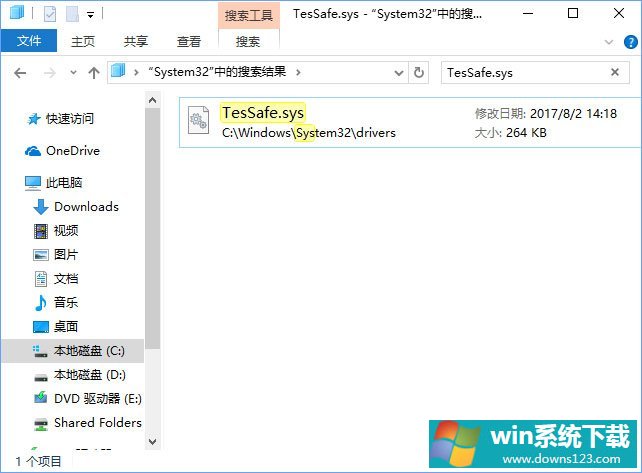
3、找到 TesSafe.sys 后,在该文件上单击右键,选择【属性】,如图:
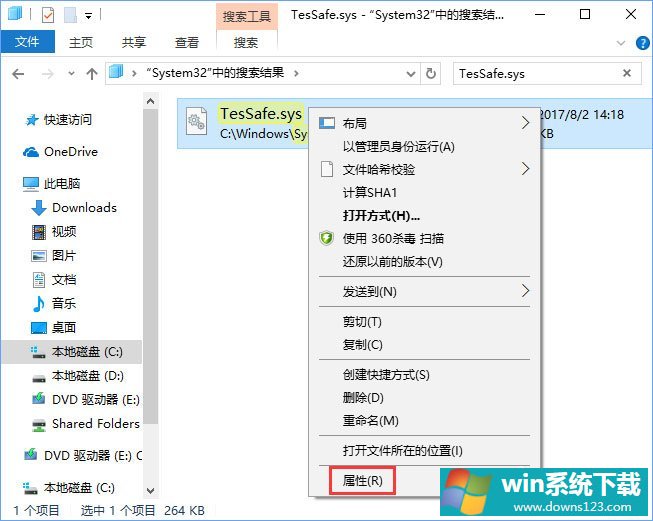
4、在“常规”选卡下将 “只读”的勾去掉,点击【应用】--【确定】,拖弹出需要权限,点击“继续”即可,如下图:
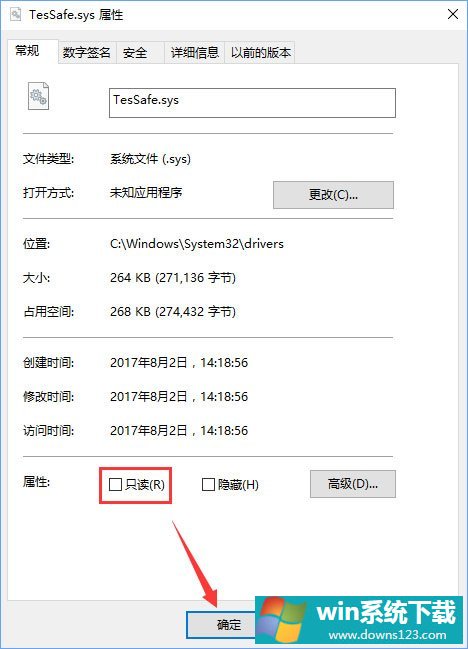
上述便是Win10系统下QQ炫舞不能双开的解决办法,大家只要按照步骤设置下TesSafe.sys 选项的属性即可。


